 下载文档
下载文档

很多小伙伴在Word文档的使用过程当中,经常会发现这样一种情况,有的时候文章的末端总有大面积的空白,想要把下一页的内容挪上去,可是怎么敲退格键都不行?这可怎么办呢?有时候急的不行,可是却无从下手。如图:
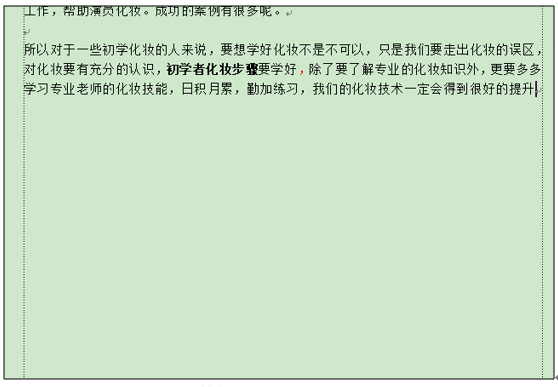
小伙伴们,不要着急,下面我们就来给大家分享一个快速处理这种问题的方法,保管效果立竿见影。首先,我们把光标放在文章末端,然后点击开始菜单栏下的段落工具,如图:
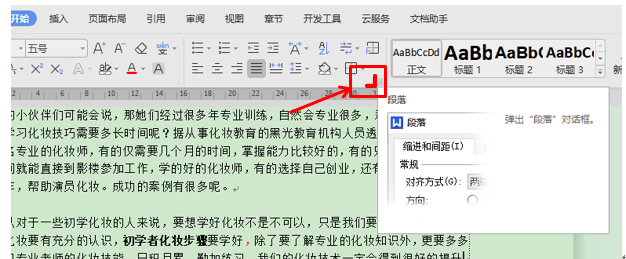
系统弹出段落设置窗口之后,我们在换行和分页菜单栏下,把段前分页的勾选掉就可以了,如图:
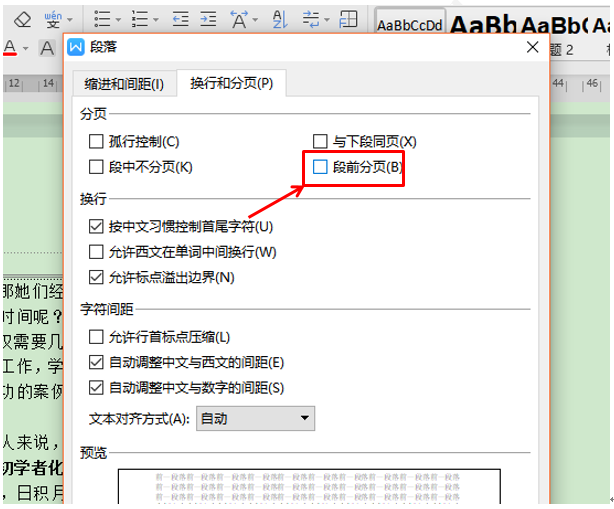
点击确定后,我们会发现第二页的内容自动跑到了前一页文章的末端了,效果如图:

小伙伴们,这个方法是不是特别简单呢?你学会了吗?
 下载文档
下载文档

选择支付方式:
 微信支付
微信支付付款成功后即可下载
如有疑问请关注微信公众号ggq_bm后咨询客服